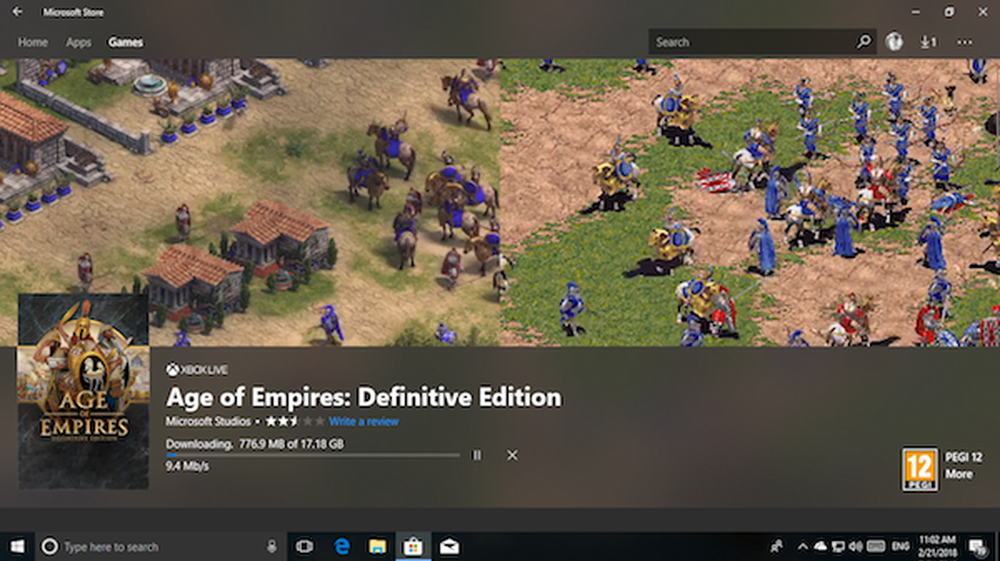Fixați Permiteți computerului să oprească acest dispozitiv pentru a economisi energia

Pentru a utiliza eficient energia electrică, sistemul dvs. Windows reușește să oprească dispozitivele care nu sunt utilizate în prezent. Puteți configura aceste setări de la Manager de dispozitiv. Faceți clic dreapta pe dispozitiv și selectați Proprietăți.
Nota 1 de Admin: Postul a fost editat. Acest thread Microsoft Community spune un singur lucru, dar ne bazăm această postare pe acest post Microsoft. Vă rugăm să citiți mai întâi mesajul complet și comentariile.
Permiteți calculatorului să oprească acest dispozitiv pentru a economisi energie
În Gestionare a energiei fila, trebuie să activați Permiteți calculatorului să oprească acest dispozitiv pentru a economisi energie și ferestre va opri aparatul atunci când acesta nu este utilizat, astfel încât alimentarea să nu fie irosită. Dar dacă aceeași opțiune este gri:
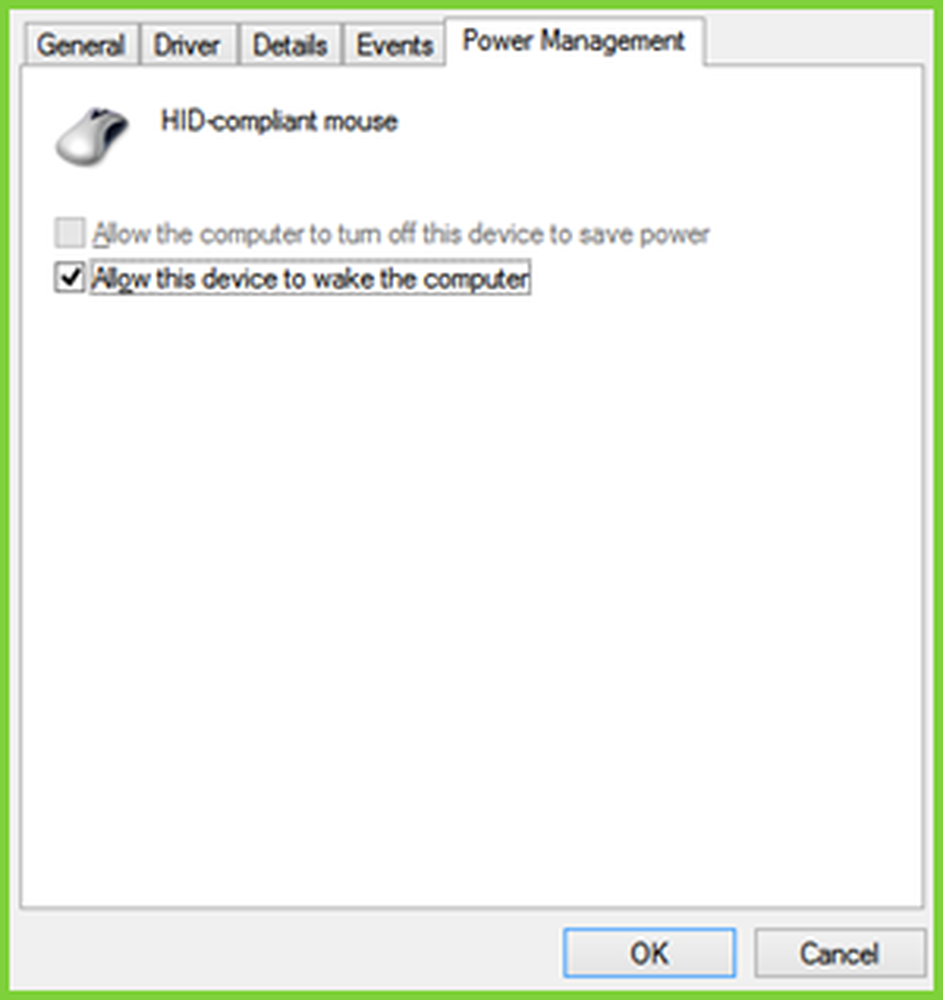
Se poate vedea că nu puteți ajusta mouse-ul, care este un dispozitiv hardware extern, să fie oprit / oprit în timp ce nu este utilizat.
Deci, cum să modificați aceste setări? O manipulare de registru vă va ajuta să remediați acest lucru. Această remediere se aplică dispozitivelor care acceptă Plug-n-Play (PnP). Iată cum să faceți acest lucru.
Nu puteți dezactiva mouse-ul pentru a economisi energie în Manager dispozitive
1. Deschis Manager de dispozitiv, prin apăsarea Windows Key + R combinație de taste și introducere devmgmt.msc în Alerga caseta de dialog și lovit introduce.

2. În Manager de dispozitiv, extindeți Șoareci și alte dispozitive de indicare, faceți clic dreapta pe dispozitiv și selectați Proprietăți pentru care vă confruntați cu problema.

3. Acum în Proprietăți fereastră, treceți la Detalii , selectați Proprietate la fel de Driver Key. Copiați cheia după cum se arată mai jos. Ultima porțiune după \ a Valoare astfel încât copiat este numărul de dispozitiv care este 0000 în cazul nostru - dar dacă opțiunea este gri, puteți vedea o valoare de 24.
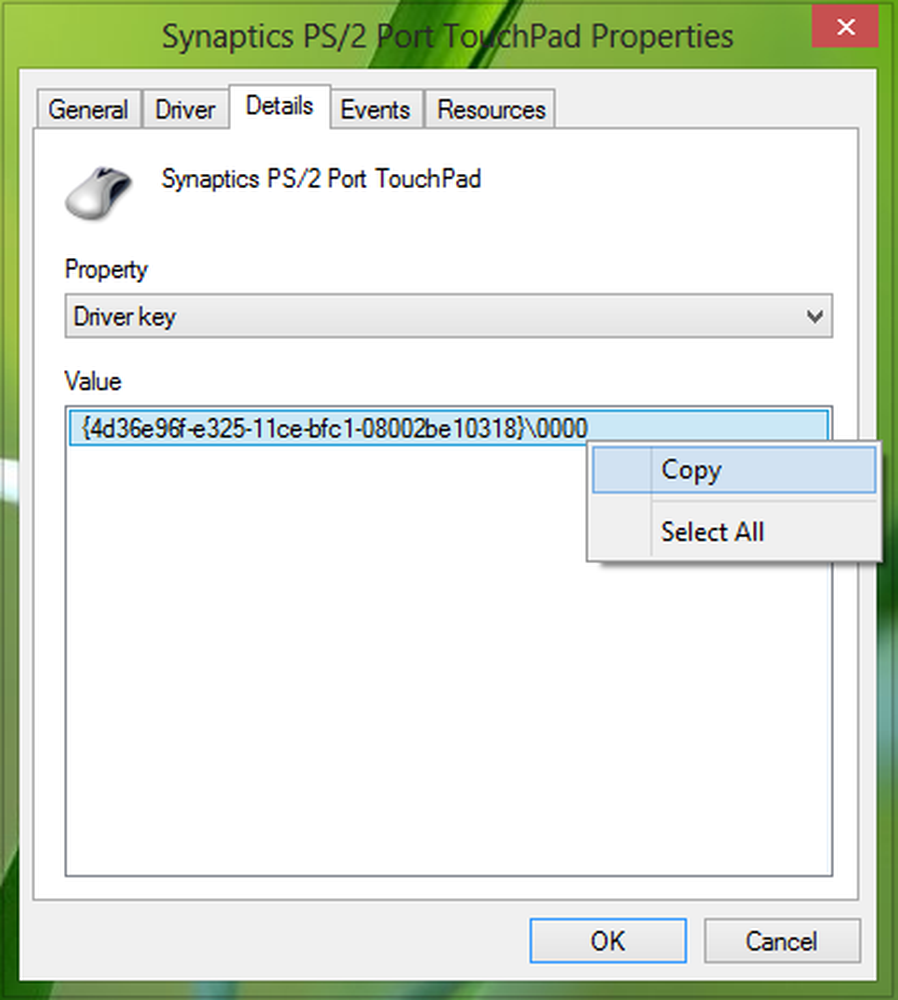
4. Mergând mai departe, apăsați Windows Key + R combinație, tip pus Regedt32.exe în Alerga caseta de dialog și lovit introduce pentru a deschide Editor de registri.
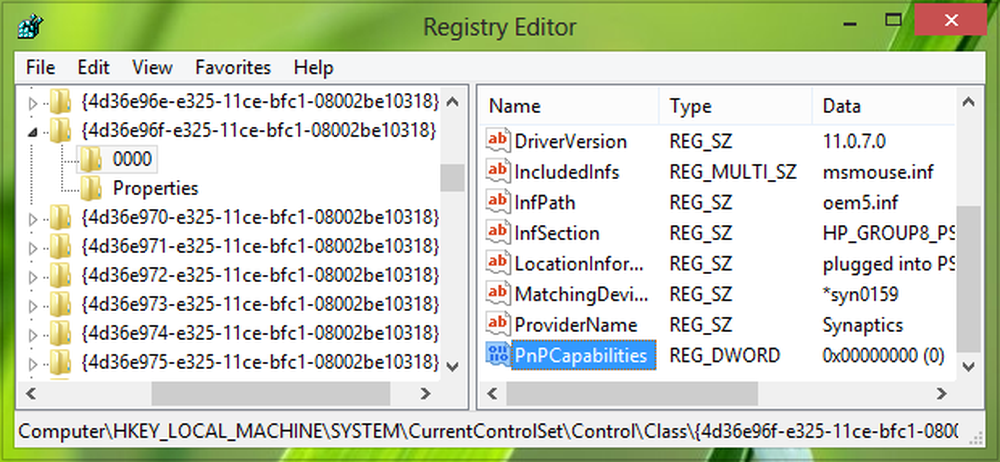
5. Navigați la următoarea locație:
HKEY_LOCAL_MACHINE \ SYSTEM \ CurrentControlSet \ Control \ Class \ cheie cheie
Unde trebuie să înlocuiți Driver Key obținută în pasul 3.
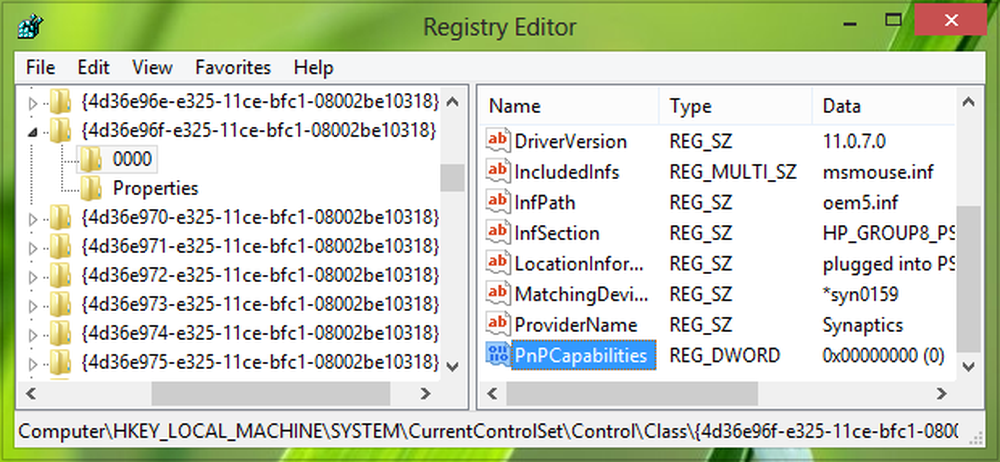
6. În panoul din partea dreaptă a acestei locații, trebuie să căutați DWORD numit PnPCapabilities. În cazul în care DWORD nu există, îl puteți crea utilizând Click dreapta -> Nou -> Valoarea DWORD. Faceți dublu clic pe același lucru DWORD să-i modifice Datele de valoare.

7. Dacă valoarea este setată la 24, opțiunea devine gri. Deci, în caseta de mai sus, ați introdus Datele de valoare la 0 pentru a permite computerului să oprească dispozitivul în timp ce acesta este inactiv. Acum puteți închide Editor de registri și reporniți mașina pentru a face schimbările eficiente.
Asta e!
Nota 2 de Admin : Am actualizat postarea cu mai multe detalii pentru confortul începătorilor. Mulțumim, de asemenea Anonim, ale căror comentarii au avut o contribuție valoroasă pentru îmbunătățirea acestui post. Deci, se poate concluziona că, în mod implicit, o valoare de 0 indică faptul că gestionarea alimentării adaptorului de rețea este activată. O valoare de 24 va împiedica Windows să oprească dispozitivul sau să lase dispozitivul să treacă computerul în standby. Această postare Microsoft vă oferă, de asemenea, opțiunea de a utiliza a Repara-l, așa că vă recomandăm să utilizați ușor de utilizat Fix It pentru a activa sau a dezactiva gestionarea alimentării adaptorului de rețea pe un singur computer.